Inteligentny arkusz 9.1.1

Smartsheet to dynamiczna platforma robocza, która umożliwia zarządzanie projektami, tworzenie przepływów pracy i współpracę z zespołem.
Większość stron w programie SharePoint 2010 wyświetla listę łączy nawigacyjnych na pasku Szybkie uruchamianie po lewej stronie. Pasek Szybkie uruchamianie wyświetla łącza do polecanej zawartości witryny, takiej jak listy, biblioteki, witryny i strony publikowania.
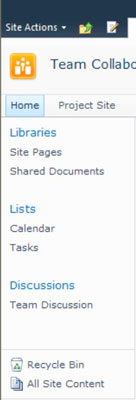
Pasek szybkiego uruchamiania zawiera dwa bardzo ważne linki:
Łącze Cała zawartość witryny: łącze Cała zawartość witryny jest ważne, ponieważ umożliwia szybkie wyświetlanie wszystkich list, bibliotek i witryn, do których masz uprawnienia dostępu. Użytkownicy z uprawnieniami do tworzenia podwitryn mogą uzyskać dostęp do przycisku Utwórz na stronie Cała zawartość witryny.
Możesz dołączyć tekst _layouts/viewlsts.aspx do adresu internetowego dowolnej witryny programu SharePoint, aby uzyskać dostęp do łącza Cała zawartość witryny.
Kosz: U dołu paska Szybkie uruchamianie pojawia się łącze do Kosza. Treść usunięta przez użytkowników jest zapisywana w Koszu, gdzie można ją przywrócić.
Z jakiegoś powodu projektanci witryn lubią usuwać link Kosz. Kosz to całkowicie nieszkodliwa funkcja, która może być bardzo pomocna. Jeśli nie widzisz tego linku na swoich stronach, zapytaj kogoś, dlaczego nie.
Pasek Szybkie uruchamianie pojawia się na wszystkich stronach witryny z wyjątkiem tych związanych z wykonywaniem zadań administracyjnych, takich jak dodawanie nowych użytkowników. Możesz wyłączyć pasek szybkiego uruchamiania dla witryny lub kontrolować, co pojawia się na pasku.
Możesz zarządzać paskiem Szybkie uruchamianie bardzo podobnie do paska Top Link; jednak pasek Szybkie uruchamianie nie dziedziczy z witryny nadrzędnej. Zamiast tego elementy wyświetlane na pasku Szybkie uruchamianie są określane przez ustawienia w szablonie witryny używanym podczas tworzenia witryny.
Każda lista lub biblioteka zawarta w witrynie może wyświetlać łącze do niej na pasku Szybkie uruchamianie. Szablony witryn, takie jak szablon witryny zespołu, automatycznie ustawiają tę flagę. Na przykład szablon Witryna zespołu wyświetla łącza do wszystkich list i bibliotek utworzonych w witrynie z wyjątkiem listy Ogłoszenia.
Możesz łatwo dodać lub usunąć listę lub bibliotekę z paska Szybkie uruchamianie, korzystając z ustawień listy:
Przejdź do listy lub biblioteki, którą chcesz usunąć z paska Szybkie uruchamianie w witrynie.
Na przykład w witrynie korzystającej z szablonu Witryna zespołu kliknij łącze na pasku Szybkie uruchamianie lub kliknij łącze Wyświetl całą zawartość witryny, aby przejść do listy nieuwzględnionej na pasku Szybkie uruchamianie, takiej jak lista ogłoszeń.
Wybierz Ustawienia→Ustawienia listy lub Ustawienia→Ustawienia biblioteki.
Pojawi się strona Dostosuj.
W sekcji Ustawienia ogólne kliknij łącze Tytuł, opis i nawigacja.
Pojawi się strona Ustawienia ogólne.

W sekcji Nawigacja wskaż, czy uwzględnić listę lub bibliotekę na pasku Szybkie uruchamianie.
Kliknij przycisk Zapisz.
Łącza na pasku szybkiego uruchamiania aktualizują się, aby odzwierciedlić wprowadzone zmiany.
SharePoint udostępnia również stronę Szybkie uruchamianie, która zachowuje się bardzo podobnie do strony Górny pasek łączy. Dostęp do strony Szybkie uruchamianie można uzyskać, klikając łącze Szybkie uruchamianie w sekcji Wygląd i działanie strony Ustawienia witryny.
Możesz także całkowicie wyłączyć pasek Szybkie uruchamianie dla witryny. Możesz dodać hierarchię witryny o nazwie Widok drzewa do lewego panelu nawigacyjnego zamiast paska Szybkie uruchamianie. Jeśli pozostawisz włączony pasek szybkiego uruchamiania, widok drzewa pojawi się poniżej paska szybkiego uruchamiania. Aby wykonać jedno z tych zadań, wykonaj następujące kroki:
Przejdź do strony Ustawienia witryny dla witryny, którą chcesz zarządzać.
W sekcji Wygląd i styl kliknij łącze Widok drzewa.
Pojawi się strona Widok drzewa.
W sekcji Włącz szybkie uruchamianie wskaż, czy włączyć lub wyłączyć pasek Szybkie uruchamianie.
W sekcji Włącz widok drzewa wskaż, czy włączyć lub wyłączyć widok drzewa na pasku szybkiego uruchamiania.
Kliknij OK.
Uzyskaj odwołanie do obiektu SPWeb reprezentującego witrynę.
C#
SPWeb web = site.OpenWeb("test");
Aby wyświetlić Szybkie uruchamianie, ustaw właściwość QuickLaunchEnabled na true. Aby ukryć Szybkie uruchamianie, ustaw właściwość na false.
C#
web.QuickLaunchEnabled = fałsz;
Smartsheet to dynamiczna platforma robocza, która umożliwia zarządzanie projektami, tworzenie przepływów pracy i współpracę z zespołem.
SharePoint to internetowy system współpracy, który wykorzystuje różnorodne aplikacje do obsługi przepływu pracy, bazy danych „list” i inne komponenty sieciowe, a także funkcje zabezpieczeń zapewniające kontrolę nad współpracą grup biznesowych.
Van Nien Calendar to aplikacja do przeglądania kalendarza w telefonie, która pomaga szybko sprawdzić na telefonie datę księżycowo-słoneczną i uporządkować ważne prace.
Microsoft Outlook to aplikacja biznesowa i produktywna opracowana przez Microsoft Corporation.
ClickUp to jedna z najwyżej ocenianych platform zwiększających produktywność dla każdej firmy. Duże firmy, takie jak Google, Booking.com, San Diego Padres i Uber, korzystają z ClickUp, aby zwiększyć produktywność w miejscu pracy.
PDF stał się powszechnie używanym formatem do czytania, tworzenia i wysyłania dokumentów tekstowych. Z kolei wzrosła liczba programów wykorzystywanych do tego typu dokumentacji. Przeglądarka PDF-XChange Viewer należy do rosnącej liczby przeglądarek plików PDF.
Apache OpenOffice oferuje kompletny zestaw aplikacji Office, które mogą konkurować z Microsoft 365, zwłaszcza w programach Excel, PowerPoint i Word. Pozwala efektywniej zarządzać projektami i obsługuje kilka formatów plików.
Oprogramowanie iTaxViewer jest obecnie najpopularniejszym oprogramowaniem do odczytu plików XML. To oprogramowanie jest aplikacją do odczytu elektronicznych deklaracji podatkowych w formacie XML Generalnego Departamentu Podatków.
Nitro PDF Reader to poręczny edytor plików PDF, który obejmuje wszystkie podstawowe zadania, które większość ludzi wykonuje codziennie z dokumentami PDF.
Foxit Reader to przede wszystkim czytnik plików PDF, który umożliwia także tworzenie plików PDF, podpisywanie ich, edycję i dodawanie adnotacji. Działa na systemach operacyjnych, dostępne są wtyczki do różnych programów z pakietu Microsoft Office.








